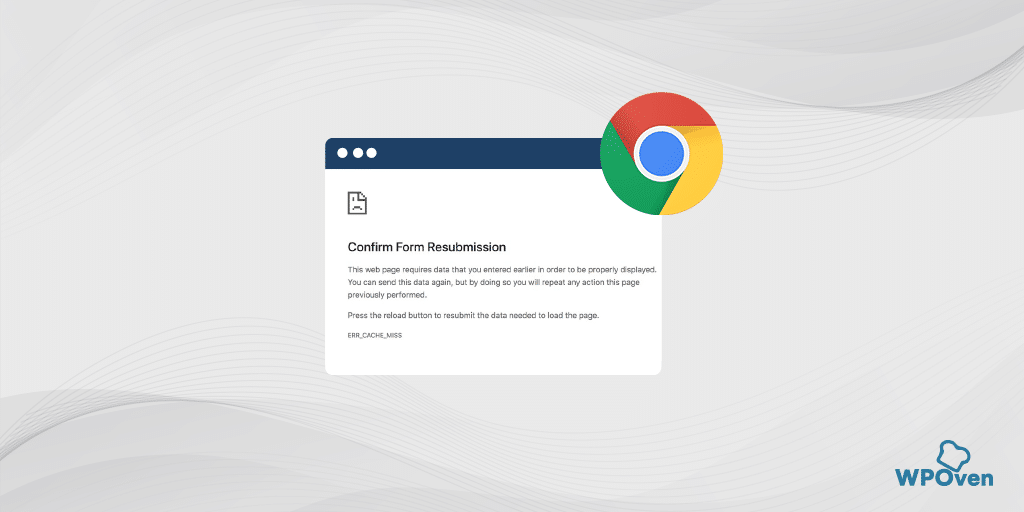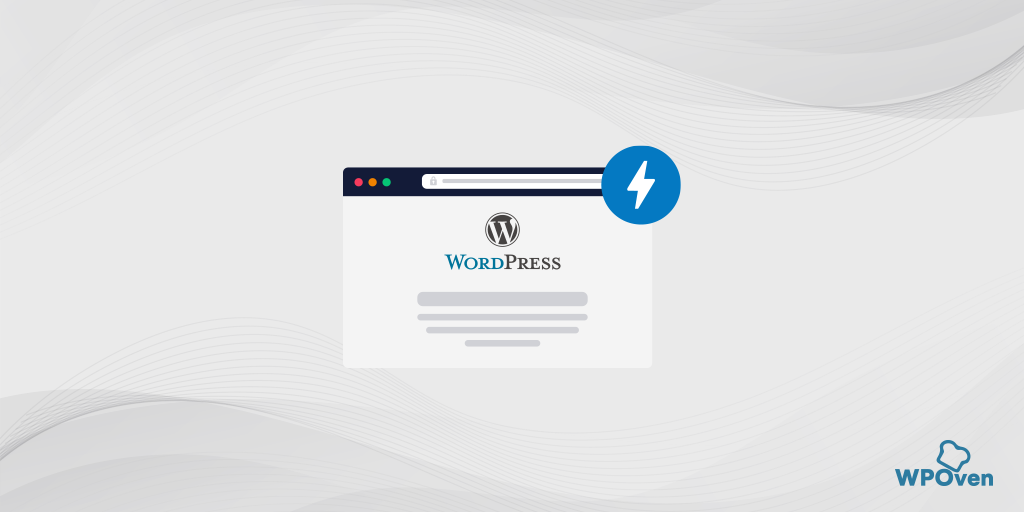chrome://net-internals/#dns – Hapus Cache DNS di Chrome
Diterbitkan: 2023-04-11Pernahkah Anda mengalami waktu pemuatan situs web yang lambat atau mengalami kesalahan saat mengakses situs web? Masalah ini dapat disebabkan oleh masalah dengan resolusi DNS, proses penerjemahan nama domain menjadi alamat IP yang dapat digunakan komputer untuk mengakses situs web.
Untungnya, Google Chrome menyertakan alat bernama Chrome Net Internals DNS yang dapat membantu mendiagnosis dan memecahkan masalah DNS.
Dalam panduan ini, kami akan memahami apa sebenarnya Chrome Net Internals DNS itu, menjelajahi fitur dan manfaat menggunakannya, dan menunjukkan cara menggunakannya secara efektif.
Mari kita mulai!
Apa itu chrome://net-internals/#dns?
DNS Internal Chrome Net atau chrome://net-internals/#dns adalah alat yang sangat berguna bagi siapa saja yang ingin mendapatkan pemahaman lebih dalam tentang bagaimana browser web mereka menyelesaikan nama domain.
Ini seperti memiliki akses ke belakang panggung ke bagian dalam internet! Anda tidak akan percaya berapa banyak informasi yang dapat Anda temukan di halaman ini, yaitu dari cache penyelesai DNS hingga permintaan DNS dan data respons.
Ini adalah alat yang ampuh untuk memecahkan masalah terkait jaringan di browser web yang mungkin Anda alami. Alat ini memungkinkan Anda melihat log waktu nyata dan memuat dump NetLog dari tanggal sebelumnya, memberikan wawasan tentang peristiwa dan status jaringan browser.
Dengan menggunakan Net-Internals, pengembang web dan pengguna lain dapat lebih memahami cara kerja browser mereka dan mengidentifikasi masalah apa pun yang mungkin memengaruhi kinerjanya.
Anda dapat menggunakan fitur “//net-internals/#dns” di semua browser berbasis Chromium seperti Chrome, Opera, Microsoft Edge, dan lainnya.
Untuk mengosongkan cache host, cukup masukkan “[nama browser]://net-internals/#dns” di bilah alamat browser Anda, lalu alihkan ke “ [nama browser]://net-internals/#sockets ” untuk membersihkan kolam soket. Proses ini dapat membantu dalam membersihkan cache DNS di browser Chromium Anda.
Baca: Apa itu DNS? Bagaimana cara kerja Nama Domain?
Mengakses chrome://net-internals/#dns
Saat Anda memasukkan URL chrome://net-internals/#dns di bilah Alamat Chrome, Anda akan dibawa ke halaman tempat Anda dapat mengeklik " Bersihkan cache host " untuk menghapus cache DNS di Chrome. Antarmuka terdiri dari beberapa tab yang menyediakan tampilan berbeda dari data resolusi DNS.
Memahami Resolusi DNS
Resolusi DNS adalah bagian penting dari infrastruktur internet yang memungkinkan komputer berkomunikasi satu sama lain menggunakan nama domain, bukan alamat IP. Saat Anda memasukkan URL ke browser web, komputer Anda meminta server DNS untuk menerjemahkan nama domain menjadi alamat IP.
Server DNS merespons dengan alamat IP, memungkinkan komputer Anda terhubung ke situs web. Jika ada masalah dengan resolusi DNS, Anda mungkin mengalami waktu pemuatan yang lambat, kesalahan, atau tidak dapat mengakses situs web sama sekali.
Memahami Beberapa Fitur chrome://net-internals/#dns
Laman “chrome://net-internals/#dns” di Google Chrome menyediakan fitur lanjutan yang dapat membantu mendiagnosis dan menyelesaikan masalah terkait Sistem Nama Domain. Beberapa fitur utama tercantum di bawah ini:
- Pencarian DNS
- Cache penyelesai DNS
- Pengambilan DNS
- Soket
Pencarian DNS
Salah satu fitur utama halaman ini adalah alat pencarian DNS, yang memungkinkan Anda melakukan kueri DNS untuk nama domain tertentu dan melihat alamat IP yang dihasilkan. Ini berguna untuk memecahkan masalah konektivitas jaringan, karena dapat membantu Anda menentukan apakah server DNS menyelesaikan nama domain dengan benar.
Tembolok penyelesai DNS
Ini menampilkan daftar entri DNS yang di-cache dan nilai time-to-live (TTL) mereka. Ini dapat membantu Anda menentukan apakah penyegaran cache DNS diperlukan, atau jika nama domain diselesaikan dari cache alih-alih dicari dari server DNS.
Pengambilan DNS
Ini adalah teknik yang digunakan oleh Google Chrome untuk mempercepat penjelajahan web dengan memuat entri DNS untuk tautan di laman web. Hal ini dapat membantu mengurangi waktu yang diperlukan untuk memuat halaman web, tetapi juga dapat menghasilkan kueri DNS tambahan yang dibuat, yang dapat memengaruhi kinerja jaringan.
Soket
Laman “chrome://net-internals/#dns” juga menyediakan informasi tentang soket jaringan terbuka dan statusnya, serta aturan penyelesai host dan proxy yang digunakan untuk memetakan nama host ke alamat IP dan menentukan server proxy yang akan digunakan untuk URL yang diberikan.
Catatan: Halaman “chrome://net-internals/#dns” ditujukan untuk pengguna tingkat lanjut dan harus digunakan dengan hati-hati. Membuat perubahan pada pengaturan DNS atau cache dapat memengaruhi kinerja dan stabilitas jaringan, jadi disarankan untuk memiliki pemahaman yang baik tentang DNS dan protokol jaringan sebelum menggunakan fitur ini.
Mengapa Anda perlu menghapus cache Host?
Jika Anda mengalami masalah konektivitas yang biasanya terjadi karena catatan DNS yang kedaluwarsa, membersihkan cache host dapat menyelesaikannya. Misalnya, jika situs web mengubah alamat IP-nya, tetapi cache perangkat Anda masih menyimpan alamat IP sebelumnya, Anda mungkin mengalami masalah koneksi.
Menghapus cache host akan meminta perangkat Anda untuk melakukan pencarian DNS baru untuk alamat IP yang diperbarui, menghasilkan koneksi yang berhasil ke situs web.
Bagaimana Anda dapat menggunakan Chrome://net-internals/#dns untuk menghapus cache DNS di Chrome?
Di berbagai sistem operasi termasuk Windows, macOS, dan Linux, jika Anda menggunakan Google Chrome sebagai browser web, Anda memiliki opsi untuk menggunakan fitur chrome://net-internals/#dns untuk menghapus cache DNS di dalam browser Chrome.
Yang harus Anda lakukan adalah,
Langkah 1: Buka Browser Chrome Anda
Langkah 2: Masukkan chrome://net-internals/#dns ke bilah alamat chrome dan tekan tombol "Enter" untuk membuka antarmuka.
Langkah 3: Sekarang klik tombol cache Cler Host seperti yang ditunjukkan pada gambar.
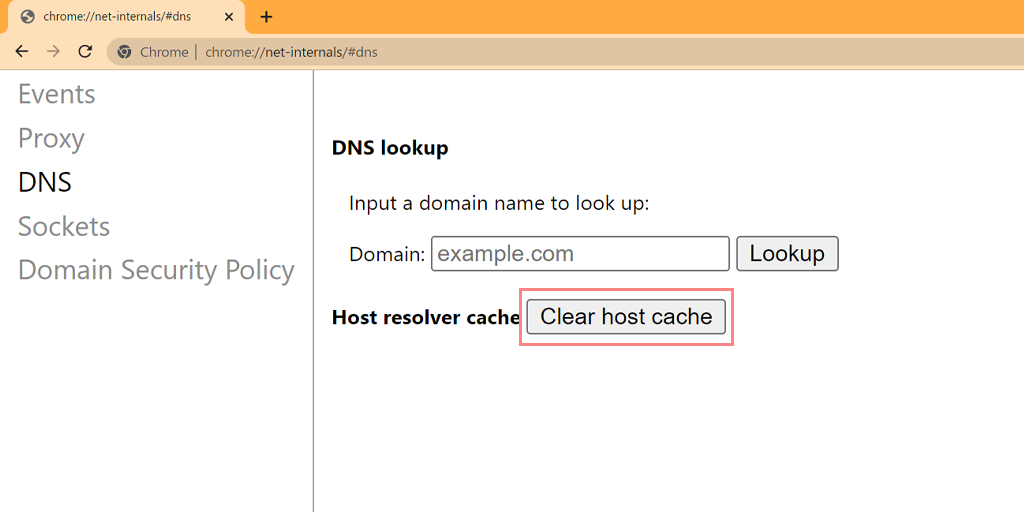
Langkah 4: Setelah itu mulai ulang Chrome dan buka tautan chrome://net-internals/#sockets untuk membersihkan kumpulan soket.
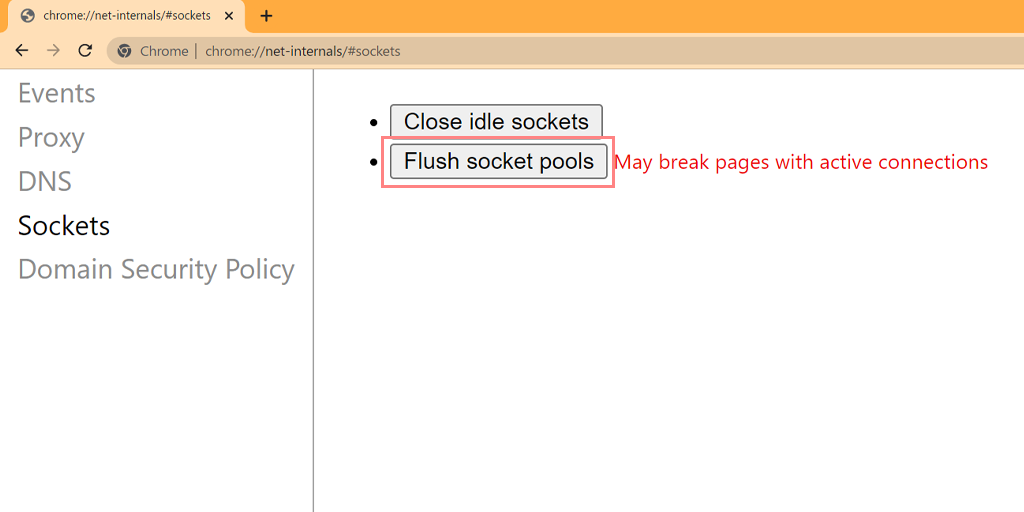
Anda telah berhasil menghapus cache DNS di Chrome. Cara di atas juga berfungsi di berbagai platform dan perangkat seperti Windows, Linux, macOS, Android, dan iPhone atau Ipad.
Bagaimana Anda bisa menggunakan perangkat seluler chrome://net-internals/#dns?
Hal hebat tentang alat chrome://net-internals/#dns adalah Anda juga dapat menggunakannya untuk menghapus cache DNS di ponsel Anda juga (Android, iPhone, atau iPad) yang menjalankan Chrome.
Sekarang, muncul pertanyaan – bagaimana cara menghapus cache host di DNS internal jaringan Chrome di seluler? Nah, jawabannya sederhana dan mudah.
Sama seperti Anda mengikuti langkah-langkah di bagian atas, Anda harus melakukan hal yang sama di ponsel Anda. Yang harus Anda lakukan adalah membuka browser Chrome terlepas dari ponsel apa pun (Android atau iPhone atau iPad) dan masuk ke halaman chrome://net-internals/#dns untuk menghapus cache host di browser Chrome.
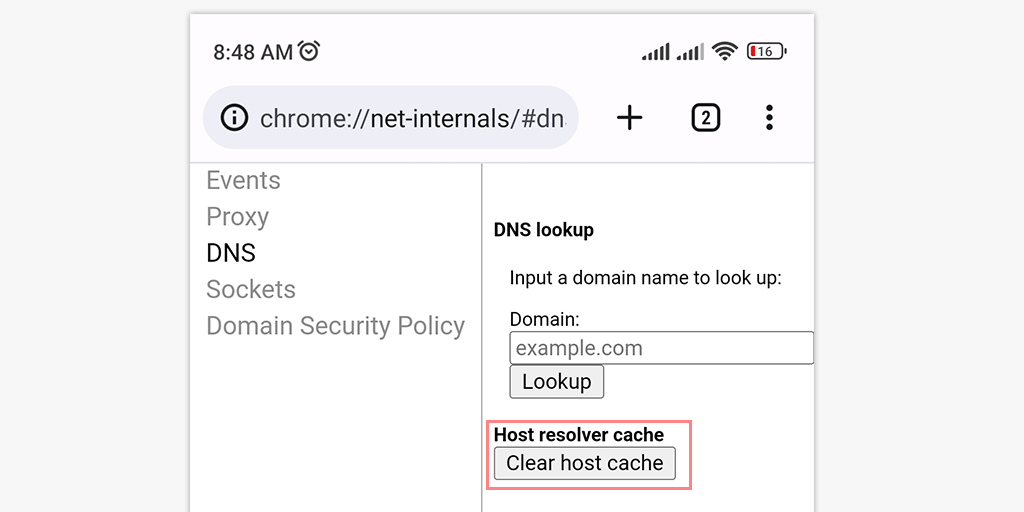
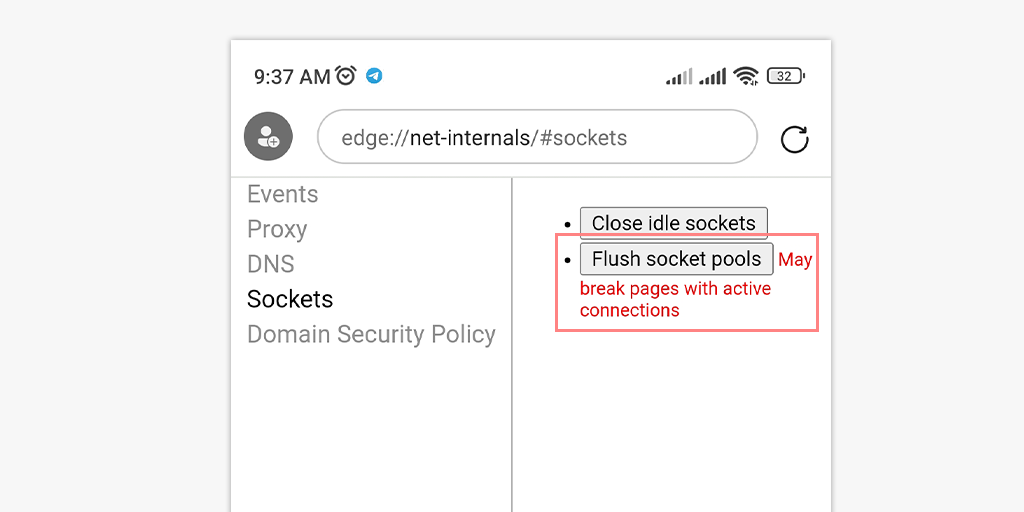
Jika tidak berhasil, Anda dapat mengikuti langkah-langkah sederhana yang diberikan di bawah ini:
- Buka aplikasi Chrome di ponsel atau tablet Android/ios Anda.
- Ketuk tombol "Lainnya" yang terletak di sudut kanan atas layar.
- Pilih "Riwayat" dari daftar opsi.
- Pilih rentang waktu dengan mengetuk menu drop-down yang terletak di bagian atas layar. Untuk menghapus semua data penjelajahan, pilih "Sepanjang waktu".
- Centang kotak di samping "Cookie dan data situs" dan "Gambar dan file dalam cache".
- Ketuk tombol "Hapus data" yang terletak di bagian bawah layar.
Apa yang harus dilakukan jika chrome://net-internals/#dns tidak berfungsi?
Mungkin juga alat chrome://net-internals/#dns mungkin tidak berfungsi atau mungkin tidak dapat memperbaiki masalah DNS. Dalam situasi seperti itu, Anda dapat mencoba metode alternatif yang telah kami sebutkan di bawah untuk membersihkan DNS.
- Bersihkan cache DNS menggunakan Command Prompt
- Dengan Memulai Ulang Layanan Klien DNS
- Dengan Menyetel Ulang Bendera Chrome
Bersihkan cache DNS Menggunakan Command Prompt
Jika Anda menggunakan Windows, MacOS, atau Chrome, Anda dapat dengan mudah menghapus cache DNS dengan mengikuti langkah-langkah sederhana ini.
Untuk Pengguna Windows
Langkah 1: Buka menu Mulai Anda > Cari " Command Prompt " > Klik kanan padanya dan pilih " Jalankan sebagai Administrator ".
Langkah 2: Ketika jendela Command prompt muncul, ketikkan perintah yang diberikan di bawah ini dan tekan Enter.
ipconfig /flushdns
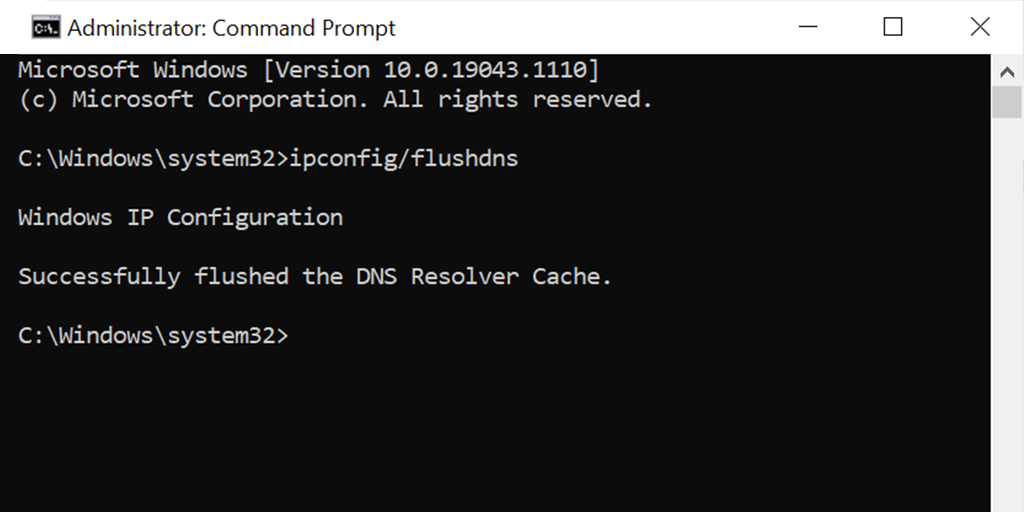
Untuk Pengguna MacOS
Langkah 1: Di Mac Anda, buka aplikasi Terminal.
Langkah 2: Sekarang ketik perintah yang diberikan di bawah ini dan tekan tombol Return .

sudo dscacheutil -flushcache; sudo killall -HUP mDNSResponder

Langkah 3: Sekarang masukkan kata sandi Anda dan tekan tombol Kembali .
Langkah 4: Sekarang buka browser Anda dan coba akses situs web lagi. Ini akan memungkinkan Anda untuk memeriksa apakah kesalahan telah teratasi atau belum.
DENGAN Mengatur Ulang Layanan Klien DNS
Opsi 1 : Buka jendela Command Prompt menggunakan kombinasi tombol Windows Key+R
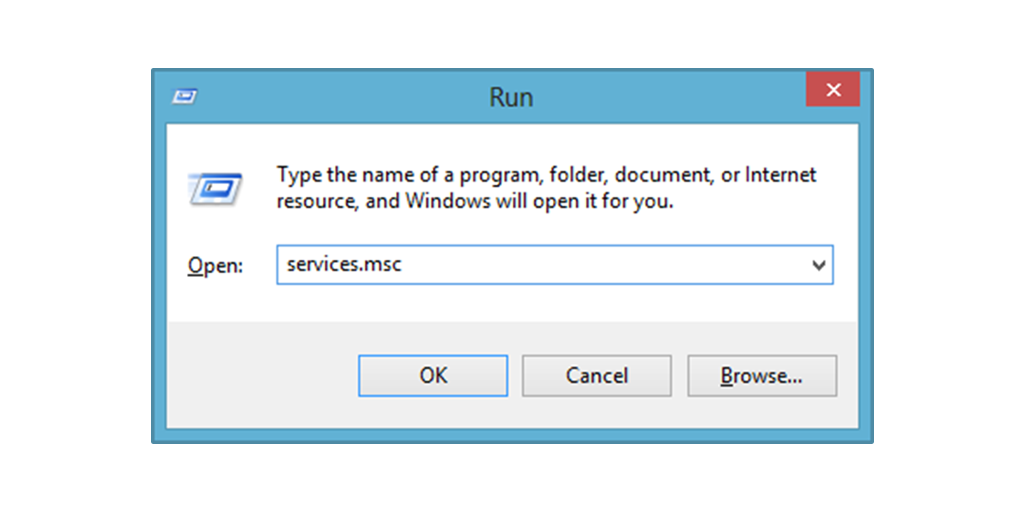
Segera setelah terminal terbuka, ketik services.MSC akan langsung mengarah ke Halaman Layanan lokal. Begitu sampai di halaman tersebut, pengguna akan mencari opsi ' Klien DNS' , di mana pada klik kanan, akan ada opsi untuk memulai ulang, yang akan dilakukan. Dengan menjalankan fungsi tersebut, file cache dalam nama DNS akan disegarkan dan kesalahan dapat dihapus.
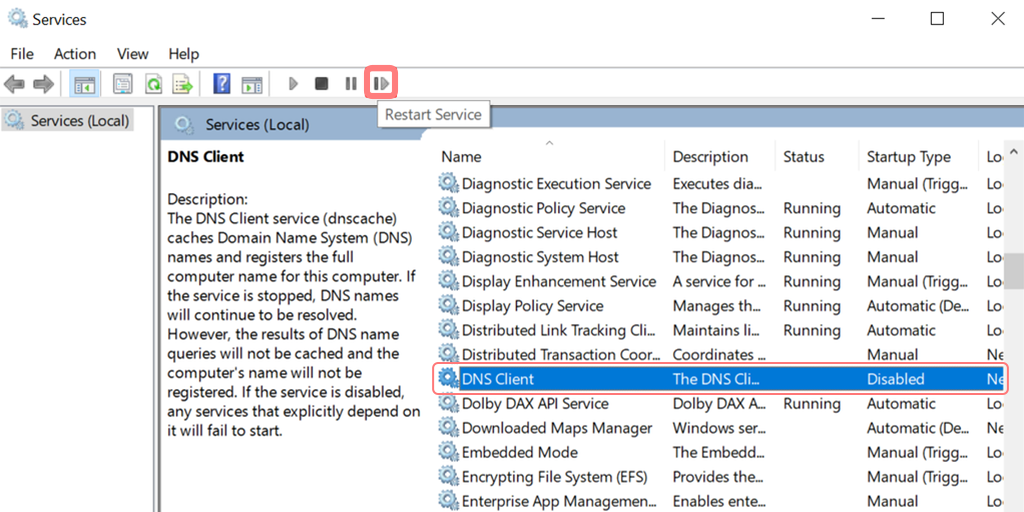
Opsi 2 : Alternatifnya, tergantung pada versi Windows O/S, cara lain melibatkan penggunaan prompt perintah untuk menyelesaikan masalah. Yang dibutuhkan seseorang hanyalah mencari cmd atau command di tab jalankan, yang akan membuka tata letak DOS. Di antarmuka ini, mengetikkan net stop dnscache dan net start dnscache a akan melakukan penyegaran file DNS.
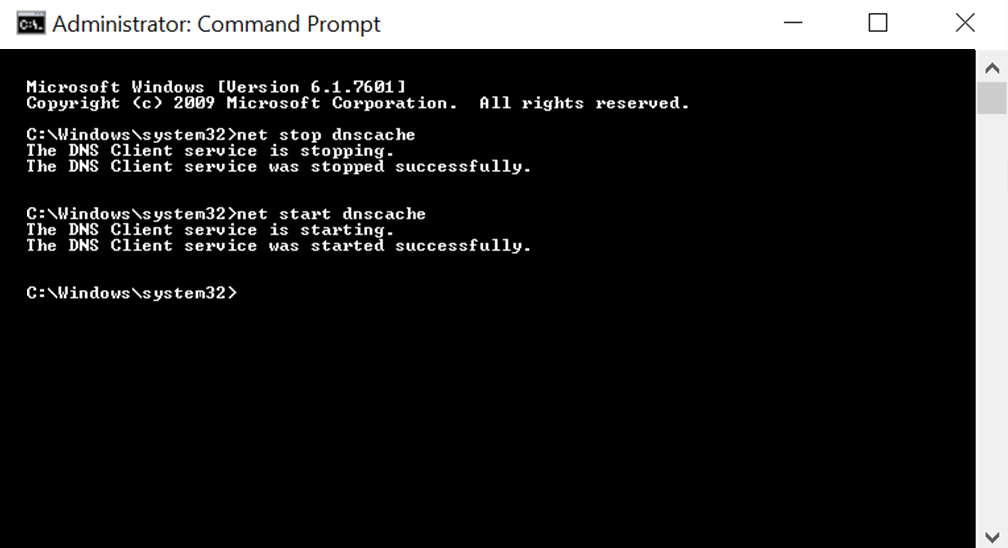
Dengan Menyetel Ulang Bendera Chrome
Bendera Chrome adalah pengaturan atau fitur eksperimental di browser Google Chrome yang tidak diaktifkan secara default tetapi dapat diakses dan diaktifkan oleh pengguna untuk tujuan pengujian. Mengaktifkan Bendera Chrome tertentu dapat menyebabkan kesalahan DNS_PROBE_FINISHED_NXDOMAIN .
Untuk menyetel ulang Bendera Chrome ke setelan defaultnya, ikuti langkah-langkah berikut:
- Buka browser Chrome di perangkat Anda.
- Di bilah alamat, ketik
chrome://flagsdan tekan Enter. - Temukan tombol "Reset semua ke default" di bagian atas halaman dan klik di atasnya.
- Sebuah prompt akan muncul meminta Anda untuk mengkonfirmasi reset. Klik "Reset semua" untuk konfirmasi.
- Setelah reset selesai, Anda akan diminta untuk meluncurkan kembali Chrome untuk menerapkan perubahan.
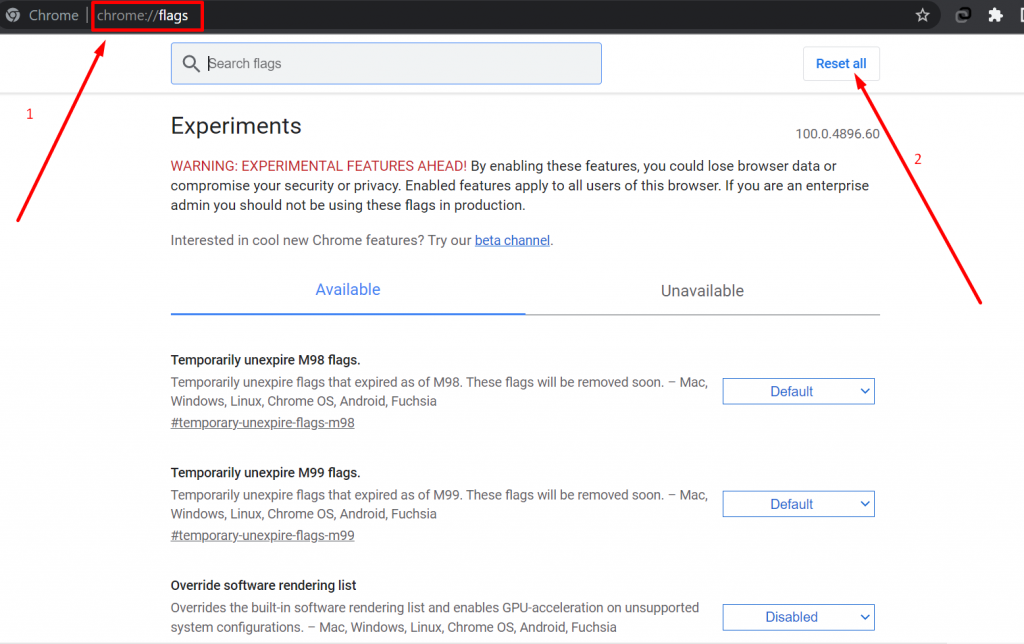
Membilas cache DNS di macOS
1. Masukkan "Terminal" ke Spotlight
2. Buka jendela Terminal dan masukkan perintah berikut:
sudo dscacheutil -flushcache
sudo killall -HUP mDNSResponder
Pembilasan cache DNS di Linux
Pembilasan cache DNS di Linux dapat dilakukan melalui terminal menggunakan perintah “systemd-resolve”. Berikut langkah-langkah yang harus diikuti:
1. Buka terminal di sistem Linux Anda.
2. Ketik perintah berikut dan tekan Enter
sudo systemd-resolve --flush-caches
3. Perintah ini akan menghapus entri cache DNS negatif dan positif.
4. Untuk memverifikasi bahwa cache DNS telah dibersihkan, ketikkan perintah berikut dan tekan Enter:
sudo systemd-resolve --statistics
Perintah ini akan menampilkan statistik kueri DNS yang diselesaikan. Jika cache telah dibersihkan, jumlah “CacheHit” harus nol.
Pro dan Kontra menggunakan alat chrome://net-internals/#dns
Berikut beberapa kelebihan dan kekurangan penggunaan fitur //net-internals/#dns di Chrome:
Kelebihan:
- Ini memungkinkan Anda untuk menghapus cache DNS di Chrome, yang dapat membantu menyelesaikan masalah dengan pemuatan dan konektivitas situs web.
- Prosesnya mudah dan dapat dilakukan dengan cepat.
- Alat ini terpasang di Chrome dan tidak memerlukan perangkat lunak tambahan apa pun.
Kontra :
- Menghapus cache DNS menggunakan fitur ini dapat menghapus semua asosiasi nama domain situs web dan alamat IP yang disimpan, yang dapat mengakibatkan waktu pemuatan situs web yang lebih lambat untuk waktu yang singkat saat browser membuat ulang cache.
- Fitur ini ditujukan untuk pengguna tingkat lanjut dan dapat membingungkan bagi mereka yang tidak terbiasa dengan cara kerja bagian dalam browser.
- Menggunakan fitur secara tidak benar atau tidak tepat dapat menyebabkan masalah yang tidak diinginkan atau kehilangan data.
Praktik Terbaik untuk Menggunakan DNS Internal Chrome Net
Untuk mendapatkan hasil maksimal dari DNS internal Chrome Net, penting untuk menggunakannya dalam situasi yang tepat dan mengikuti praktik terbaik untuk penggunaan yang efektif.
Misalnya, Anda harus menggunakan DNS internal jaringan Chrome saat mengalami masalah resolusi DNS, tetapi tidak untuk penelusuran rutin. Anda juga harus mengetahui pertimbangan keamanan dan privasi saat menggunakan DNS internal jaringan Chrome.
Kesimpulan
DNS internal jaringan Chrome adalah alat canggih yang dapat membantu mendiagnosis dan memecahkan masalah resolusi DNS. Dengan memahami cara menggunakan DNS internal jaringan Chrome secara efektif, Anda dapat meningkatkan pengalaman menjelajah dan menghindari masalah umum.
Jika Anda ingin mempelajari dan memecahkan masalah lebih lanjut, kami sangat menyarankan Anda menjelajahi sumber daya tambahan seperti dokumentasi dukungan Google dan forum online.
Anda juga dapat melihat panduan lengkap kami tentang cara memperbaiki kesalahan DNS_PROBE_FINISHED_NXDOMAIN, yang merupakan salah satu masalah paling umum terkait DNS yang mungkin Anda temui saat menjelajah.
Jika Anda memperhatikan sesuatu yang mungkin terlewatkan untuk kami sebutkan di pos ini, atau jika Anda ingin menambahkan wawasan berharga Anda ke dalamnya, jangan ragu untuk membagikan pemikiran Anda di bagian komentar di bawah. Kami selalu menyambut umpan balik dan saran Anda!
Pertanyaan yang Sering Diajukan
Apa itu DNS internal bersih Chrome?
DNS internal Chrome Net adalah alat di dalam browser Google Chrome yang memungkinkan pengguna untuk melihat dan mengelola cache DNS dan pengaturan jaringan terkait. Itu dapat diakses melalui URL chrome://net-internals/#dns dan digunakan untuk memecahkan masalah jaringan terkait DNS.
Bagaimana cara menghapus cache DNS di Chrome?
Langkah 1: Buka Browser Chrome Anda
Langkah 2: Ketik “chrome://net-internals/#dns” berikut di bilah alamat dan tekan Enter.
Langkah 3: Sekarang klik tombol hapus cache host dan Anda selesai.
Bagaimana cara menghapus cache DNS di ponsel Chrome?
1. Buka aplikasi Chrome di ponsel Android atau iOS Anda.
2. Ketuk tombol “Lainnya” yang terletak di pojok kanan atas layar.
3. Pilih “Riwayat” dari daftar opsi.
4. Pilih rentang waktu dengan mengetuk menu drop-down yang terletak di bagian atas layar. Untuk menghapus semua data penjelajahan, pilih "Sepanjang waktu".
5. Centang kotak di samping "Cookie dan data situs" dan "Cache gambar dan file".
6. Ketuk tombol "Hapus data" yang terletak di bagian bawah layar.

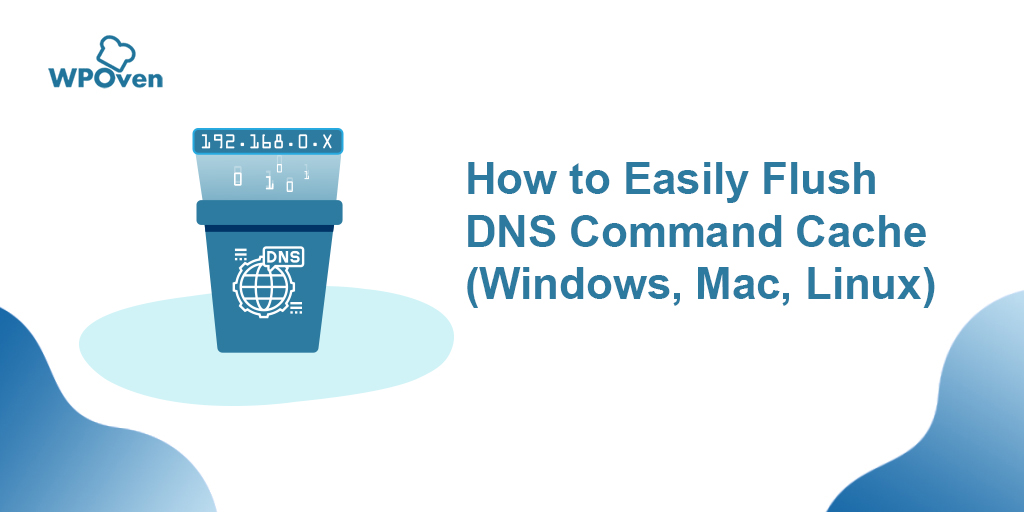
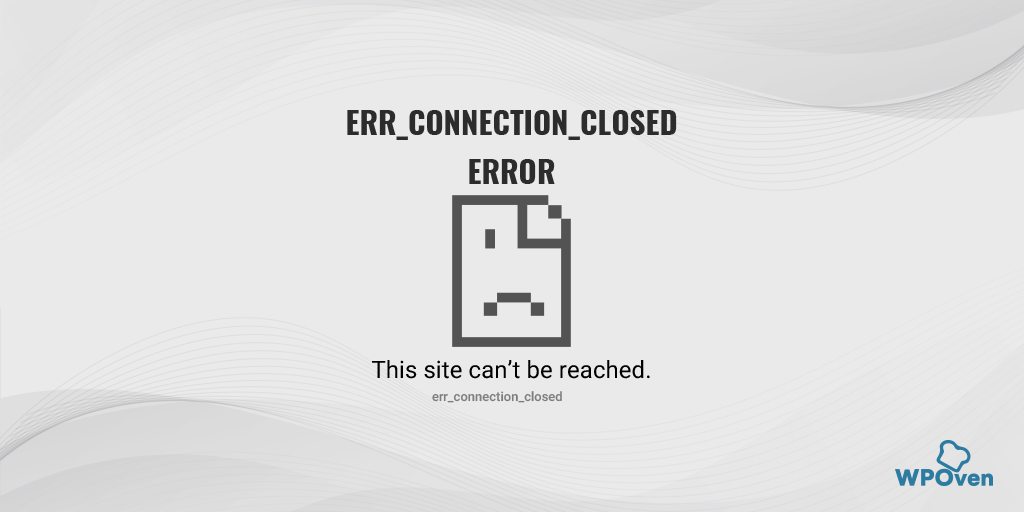
![Bagaimana cara memperbaiki Kesalahan DNS_PROBE_STARTED? [8 Cara] How to fix the DNS_PROBE_STARTED Error? [8 Ways]](/uploads/article/48021/QbhUbAs07QdoE6gB.png)
![Bagaimana Cara Memblokir Situs Web di Chrome? [Desktop dan Seluler] How To Block Website on Chrome? [Desktop and Mobile]](/uploads/article/48021/dBHPatlDnpSkonuZ.png)